电脑总是重启怎么解决 电脑突然自动重启解决方法
电脑突然自动重启是一种常见的问题,可能是由于系统故障、硬件问题或病毒感染所导致,当电脑频繁重启时,会给用户带来很大的困扰,影响工作和生活。为了解决这个问题,我们可以尝试一些方法来排除故障,例如检查硬件连接是否牢固、更新系统补丁、清理系统垃圾等。希望通过这些方法,能够帮助大家解决电脑频繁重启的困扰。
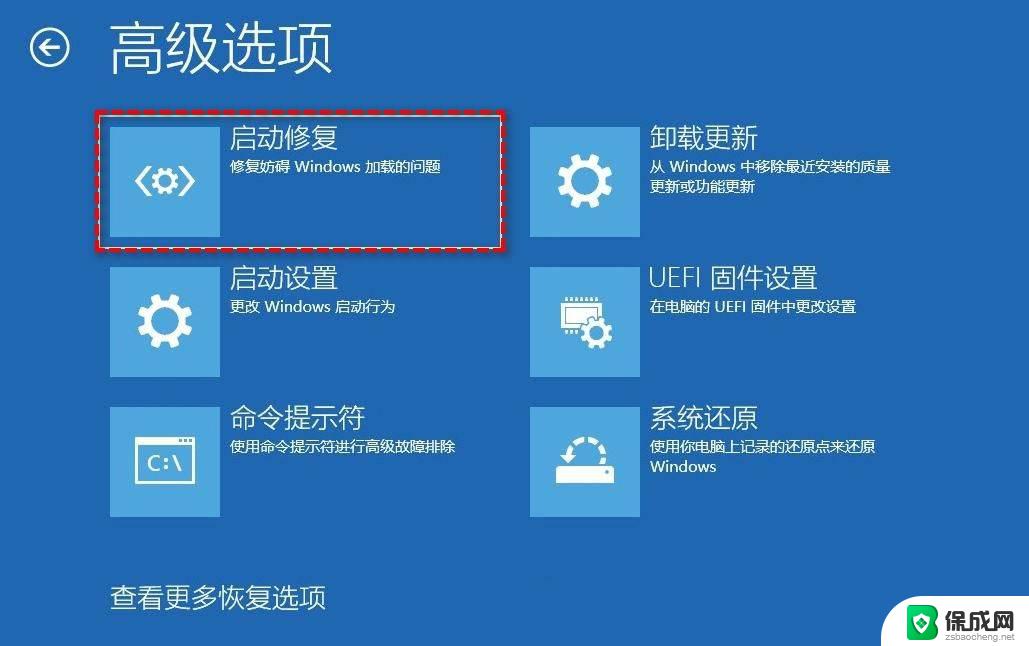
系统文件被破坏,如Win2K下的KERNEL32.DLL,Win98 FONTS目录下面的字体等系统运行时基本的文件被破坏,系统在启动时会因此无法完成初始化而强迫重新启动。
如果你在“计划任务栏”里设置了重新启动或加载某些工作程序时,当定时时刻到来时,计算机也会再次启动。对于这种情况,我们可以打开“启动”项,检查里面有没有自己不熟悉的执行文件或其他定时工作程序,将其屏蔽后再开机检查。
下面,我们就来具体看看电脑故障排查指南。
系统失败导致自动重启
1、在桌面上“我的电脑”鼠标右键,弹出的快捷菜单单击“属性”命令。
电脑总是重启怎么解决 电脑故障排查指南
2、打开“系统属性”窗口,切换到“高级”选项卡,单击启动和故障恢复的“设置”按钮。
电脑总是重启怎么解决 电脑故障排查指南
3、在系统失败选项下将“自动重新启动”的复选框去掉,然后一路单击“确定”按钮使设置生效。
电脑总是重启怎么解决 电脑故障排查指南
USB设备问题
如今市面上的USB设备各式各样,有时USB设备出现故障也会导致电脑自动重启的现象,这时我们应立即拔掉USB的接口以免再次发生此类状况。
启用高级电源支持
1、单击“开始”菜单,单击“运行”命令,在打开框中输入“regedit”命令,单击“确定”按钮。
电脑总是重启怎么解决 电脑故障排查指南
2、打开“注册表编辑器”窗口,在注册表树中(左侧窗口)依次展开以下分支:HKEY_LOCAL_MACHINE\SOFTWARE\Microsoft\Windows NT\CurrentVersion\Winlogon
电脑总是重启怎么解决 电脑故障排查指南
3、在右边窗口找到并双击打开数值名称“PowerdownAfterShutdown”的字符串键值,将数值数据修改为“1”,设置完成户单击“确定”按钮即可生效。
电脑总是重启怎么解决 电脑故障排查指南
网卡电源设置
1、右击桌面上“我的电脑”图标,弹出的快捷菜单单击“管理”命令。
电脑总是重启怎么解决 电脑故障排查指南
2、打开“计算机管理”窗口,在左侧的控制台树单击系统工具下的“设备管理器”项,然后在右边窗口展开“网络适配器”,出来的项目双击打开网卡。
电脑总是重启怎么解决 电脑故障排查指南
3、切换到“电源管理”选项卡,确保“允许计算机关闭这个设备以节约电源”复选框的勾是打上的,“允许这台设备使计算机脱离待机状态”复选框是未勾选的,操作完成后单击“确定”按钮。
电脑总是重启怎么解决 电脑故障排查指南
软件/驱动程序不兼容
如果是软件或驱动程序不兼容导致电脑自动重启,那么就需要进一步的排查。进行这项故障诊断工作必须具备一定的计算机基础知识,并且还需要主人回忆最近对系统做了哪些更改,并且最近新增了哪些软件或驱动程序。
利用事件查看器来查看自动重启故障的错误日志
1、发生自动重启故障后,进入操作系统,右击桌面上“我的电脑”,弹出的快捷菜单单击“管理”命令。
电脑总是重启怎么解决 电脑故障排查指南
2、打开“计算机管理”,在控制台树窗口单击系统工具下的“事件查看器”——“系统”,这时我们会看到类型为“错误”的事件,打开来看看有没有记录关键的消息。
电脑总是重启怎么解决 电脑故障排查指南
病毒/木马
病毒/木马能促使计算机系统发生很多奇奇怪怪的故障问题,当然电脑无缘无故自动重启也不例外。对此本人推荐使用微软杀毒软件(Microsoft Security Essential)进行查杀,毕竟系统是人家出的,还有谁能比他了解系统的安全漏洞?
以上就是电脑总是重启怎么解决的全部内容,有需要的用户就可以根据小编的步骤进行操作了,希望能够对大家有所帮助。
电脑总是重启怎么解决 电脑突然自动重启解决方法相关教程
-
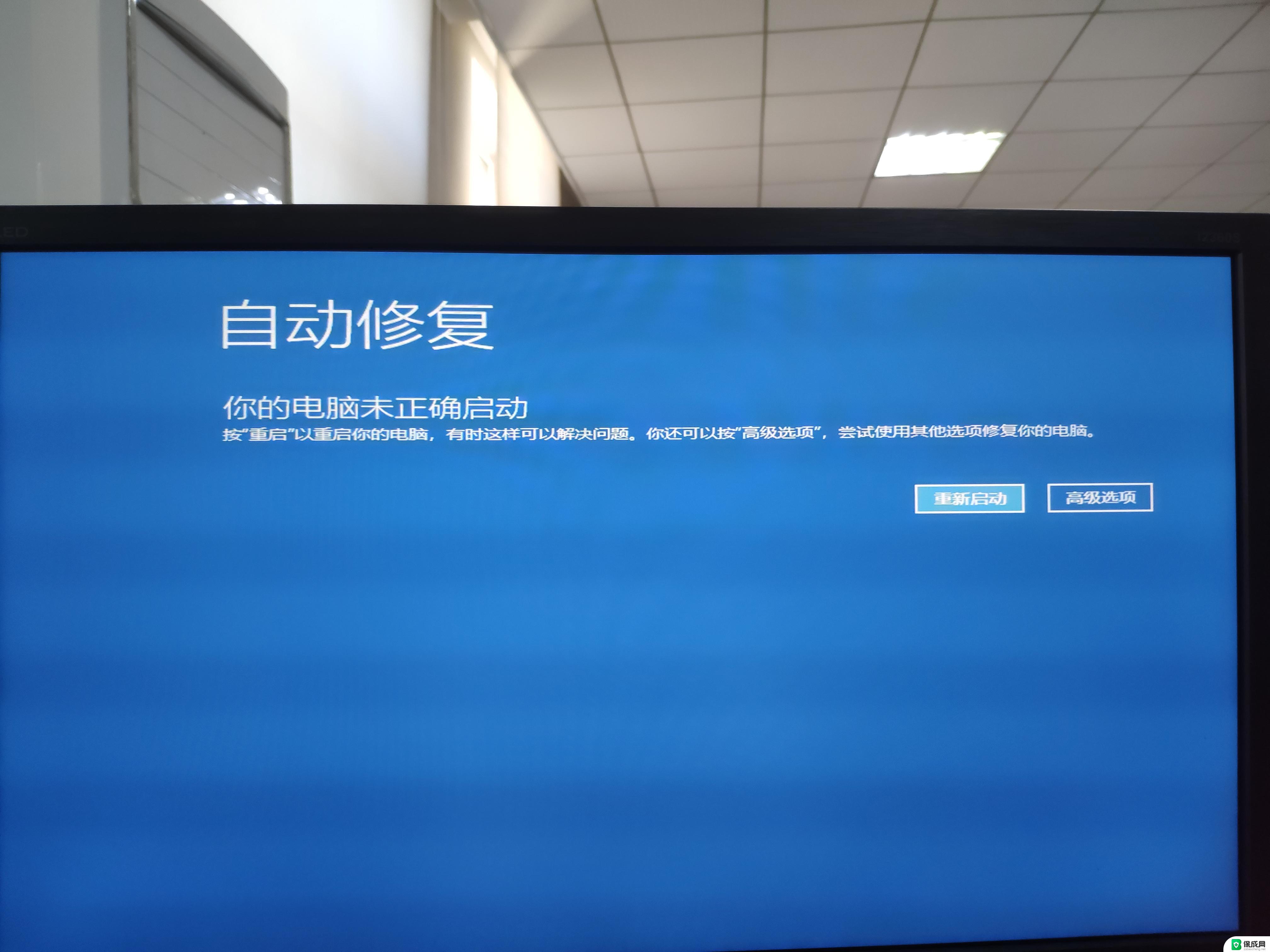 电脑老是重启怎么办 电脑开机后自动重启怎么办
电脑老是重启怎么办 电脑开机后自动重启怎么办2024-08-23
-
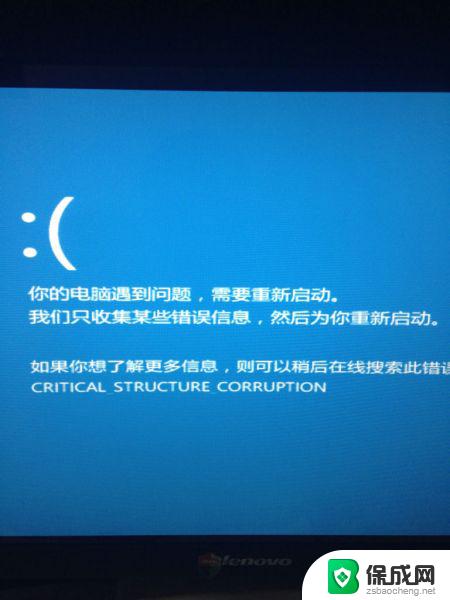 电脑为啥会自动重启 电脑频繁自动重启原因
电脑为啥会自动重启 电脑频繁自动重启原因2024-08-18
-
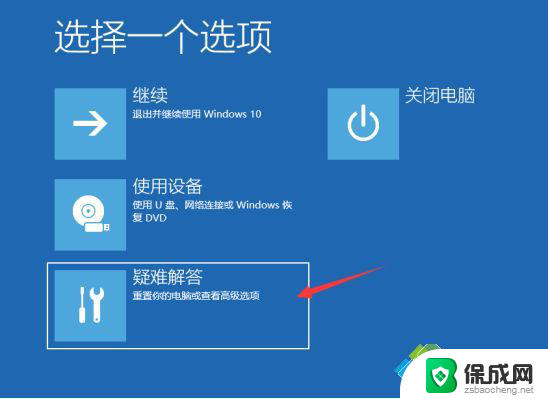 电脑开机无限重启怎么办 电脑一直自动重启怎么办
电脑开机无限重启怎么办 电脑一直自动重启怎么办2024-02-26
-
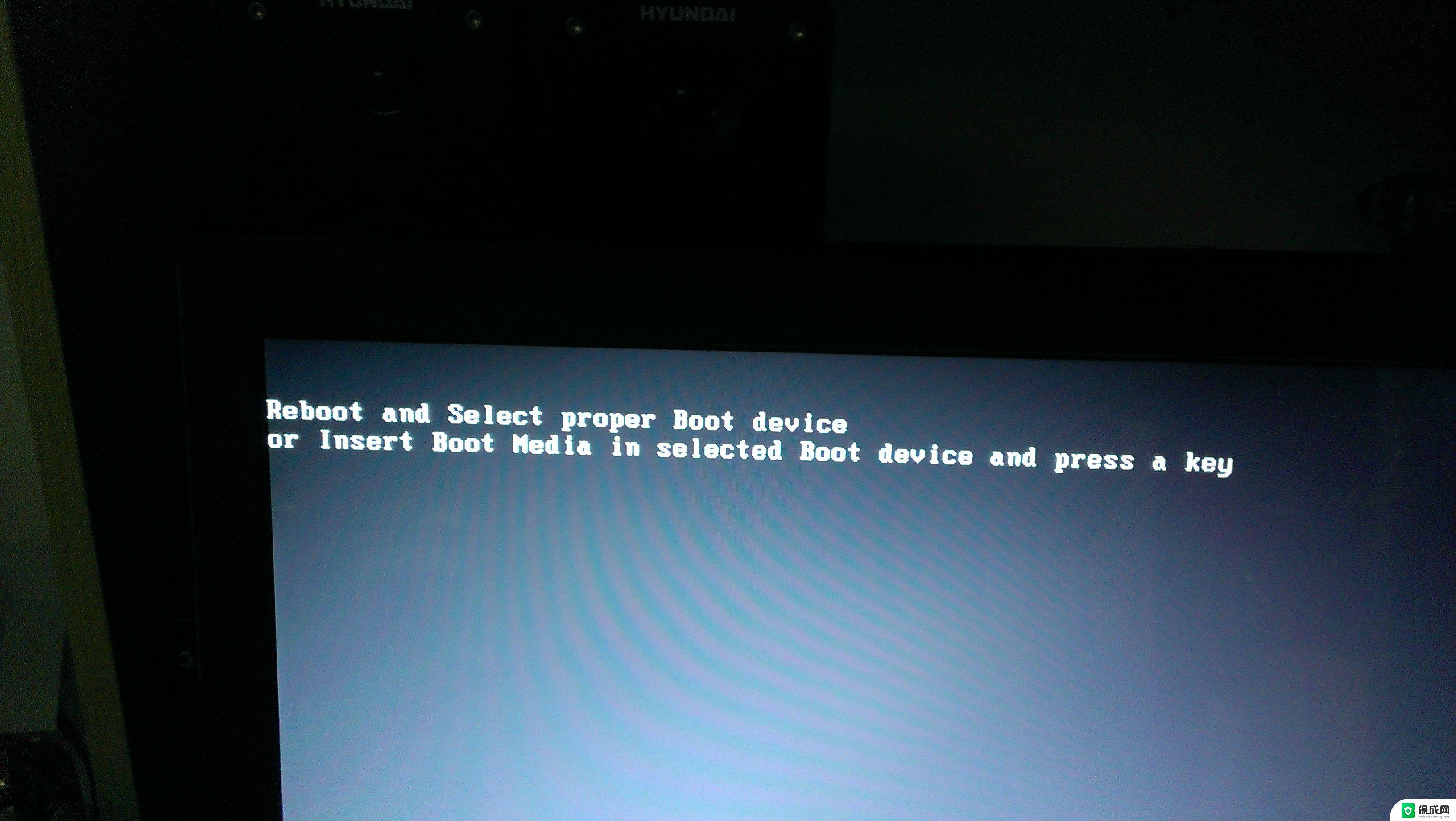 电脑无法识别硬盘启动 硬盘坏了电脑无法启动的解决方法
电脑无法识别硬盘启动 硬盘坏了电脑无法启动的解决方法2024-02-18
-
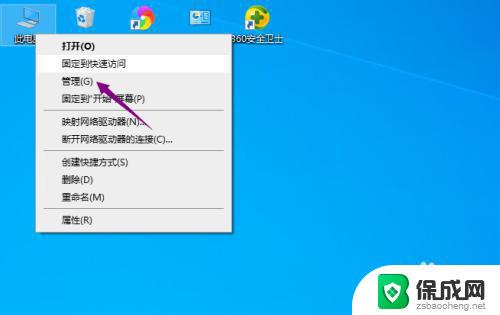 电脑wlan启动不了怎么办 电脑无法启用WLAN的解决方法
电脑wlan启动不了怎么办 电脑无法启用WLAN的解决方法2024-01-24
-
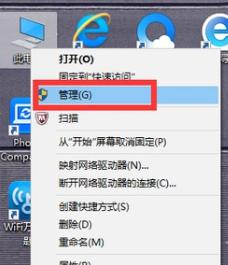 电脑突然屏幕花了怎么办 电脑显示器花屏解决方法有哪些
电脑突然屏幕花了怎么办 电脑显示器花屏解决方法有哪些2024-03-02
电脑教程推荐